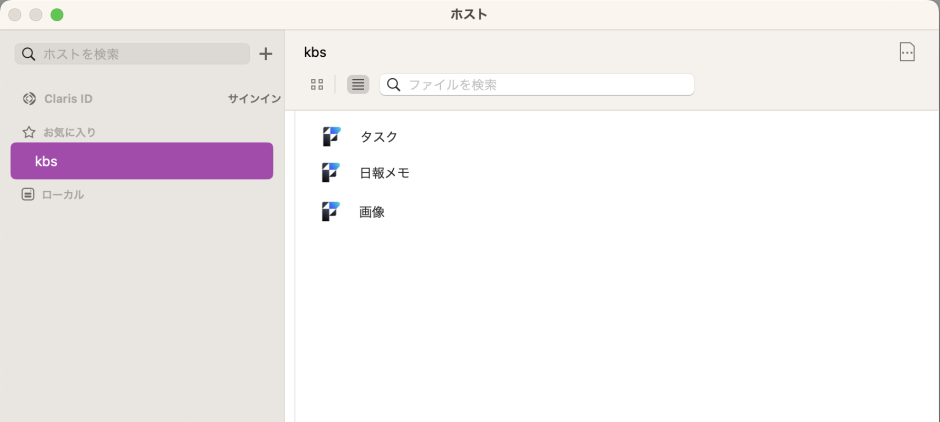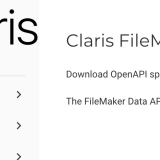サーバー設定でユーザに表示されるファイルをフィルタする方法
Claris FileMaker Server「クライアントアプリケーションでのデータベースのフィルタ」の設定は、ユーザに関係のないファイルを見せることなく運用することができるため、おすすめの機能です。
この設定を有効にした場合、ユーザ側のホストを表示する流れが少し変わってくるため、利用するには少し抵抗があるかもしれません。しかし、ポイントを押さえればストレスなく利用できると思います。
Claris FileMaker Server「クライアントアプリケーションでのデータベースのフィルタ」とは
Claris FileMaker Server の Admin Console 画面 構成 > FileMaker クライアント にある「データベースのフィルタ」という項目の「クライアントアプリケーションでのデータベースのフィルタ」というトグルがあります。これをオンにすると、ホストのファイル一覧を表示するときにアカウントとパスワード入力が必要になります。入力後はそのアカウントとパスワードでアクセスできるファイルのみが一覧に表示されるようになります。
参考: データベースのフィルタの設定
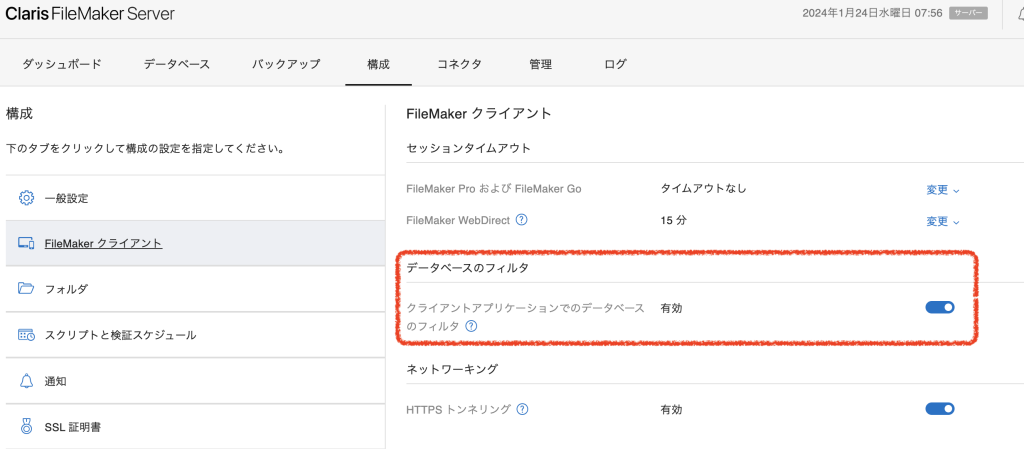
本設定は昔から存在していて、標準設定はオフでした。
FileMaker Server 19.6 からは標準設定はオンに変更になっています。
ホストを表示…での挙動
Claris FileMaker Pro でファイルを開く場合、メニューの ファイル > ホスト > ホストを表示… からファイルを開く場合が多いかと思います。
「クライアントアプリケーションでのデータベースのフィルタ」が 「有効」 の場合、お気に入りのホストを追加、またはお気に入りからホストを選択すると、以下の画像のようなダイアログが表示されます。アカウント・パスワードを入力し[サインイン]をクリックすると、アクセスできるファイルのみが一覧に表示されます。
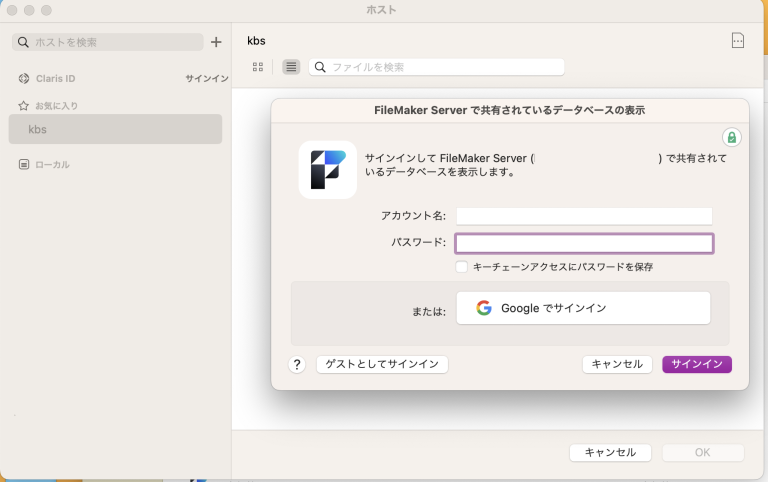
「クライアントアプリケーションでのデータベースのフィルタ」が「無効」の場合には、アカウント・パスワードが聞かれることなく、サーバーで公開中のファイルが一覧に表示されます。
アカウントとパスワードを記憶させる機能の使い方
このとき、決まったアカウントでログインすることが多いのなら Claris FileMaker Pro や Claris FileMaker Go の場合、「キーチェーンアクセスにパスワードを保存」(Windows の場合は「資格マネージャーにパスワードを保存」)にチェックを入れておくと、次回からアカウント・パスワードを聞かれることなくファイル一覧が表示されます。
Claris FileMaker WebDirect はこの設定が無いため、アクセスする度にアカウント・パスワードを聞かれます。
注意点として、キーチェーンアクセスに登録した情報を変更したい場合は 、キーチェーンアクセスからログイン情報を削除した後、再度 Claris FileMaker 側で設定する必要があります。
ポイント
キーチェーンアクセスに保存したアカウント以外のアカウントでログイン可能なファイルを一覧に表示したい場合は、次のような操作で切り替えることができます。
・Claris FileMaker Pro を macOS から操作 : Option キー を押しながらホストをクリック
・Claris FileMaker Pro を Windows から操作 : Shift キー を押しながらホストをクリック
・Claris FileMaker Go から操作 : ホストを数秒間長押しをするとポップアップされる「サインイン」をタップ
上記の操作後、アカウント・パスワードを確認するダイアログが表示されるため、任意のアカウントを入力することができます。
mac や Windows で、すでにそのホストが選択されている状態から操作する場合は、一度他のホストやローカルを選択して、そのホストが選択されていない状態にしてから操作を行ってください。
ファイルごとにホスト一覧への非表示の設定をする方法
サーバーの「クライアントアプリケーションでのデータベースのフィルタ」設定は、アカウントがアクセス可能なファイルのみを表示する機能です。
この機能にかかわらず、ファイルごとに常に一覧へ非表示にする設定もありますのでご紹介します。
ファイルメニュー > ファイル > 共有設定 > FileMaker クライアントと共有… で表示されたダイアログの下部「ホストのファイル一覧に表示しない」のチェックを入れる
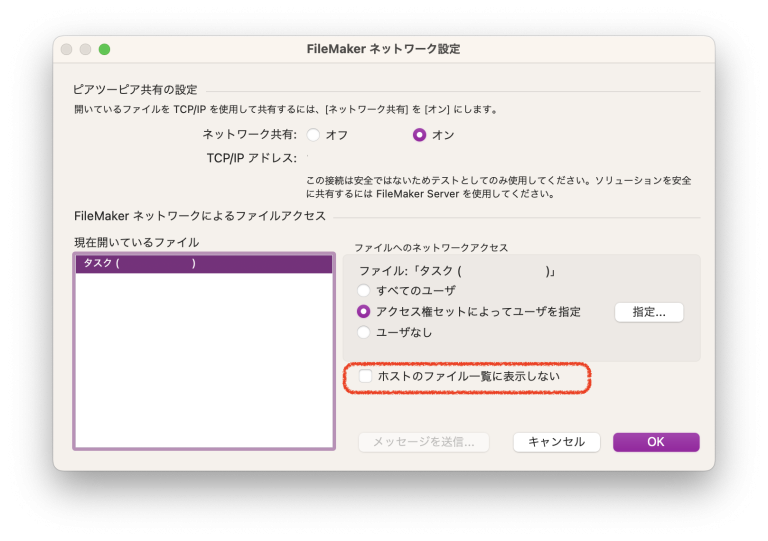
こちらは、どんなアカウントであっても、またサーバーの「データベースのフィルタ」設定が「無効」の状態であっても、全てのユーザの一覧に表示されなくなります。案外忘れやすい機能なので覚えておいてください。
非表示にしたファイルの開き方
非表示にしたファイルを開く場合には、URL スキームを使って開くこともできますが、ホストの表示 ウインドウで、右上のファイルアイコンをクリックし、ネットワークファイルパス ( fmnet:/アドレス/ファイル名 ) を入力してファイルを開くことができます。
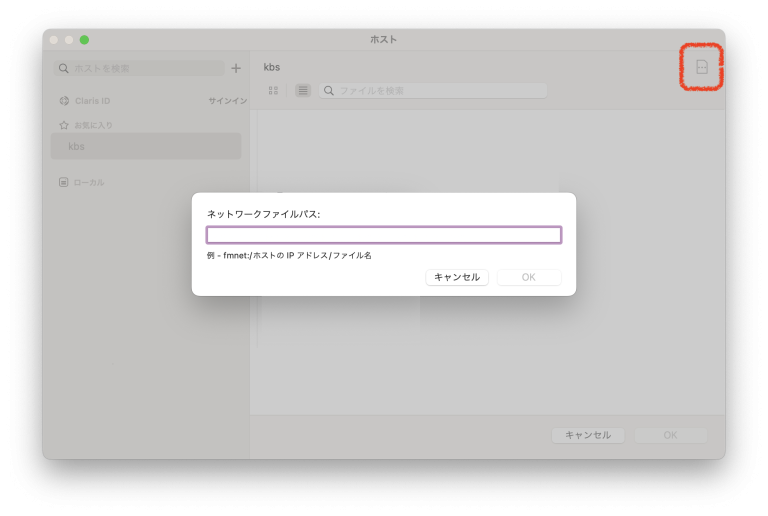
まとめ
多くの部署で、様々なファイルを利用しているような環境では「クライアントアプリケーションでのデータベースのフィルタ」は、有効な機能です。
アカウント・パスワードを聞かれるため、ひと手間かかるようですが、キーチェーンアクセスを利用することで次回以降の利用がスムーズになります。紹介した方法でホストを選択することで、他のアカウントでファイル一覧を表示することも可能です。
ユーザへのファイル表示は、ユーザビリティの向上だけではなく、セキュリティの強化にも繋がります。今回の記事が参考になれば幸いです。